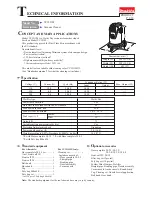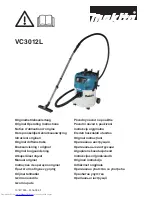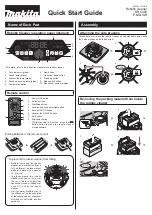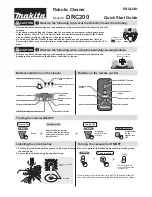67
66
DEUTSCH
DEUTSCH
Überprüfen Sie die gereinigte Oberfläche und die Zeit.
Greifen Sie auf Ihren Reinigungsverlauf zu.
Einstellung:
1. Laden Sie die App Conga 1690 1890 aus dem App Store oder Google Play runter.
2. Erstellen Sie ein Konto mit Ihrer E-Mail-Adresse und einem Passwort.
3. Bestätigen Sie Ihre Anmeldung.
4. Fügen Sie Ihren Conga Saugroboter hinzu.
5. Verbinden Sie das Wi-Fi-Netzwerk.
Hinweise:
Dieser Roboter ist nicht mit 5 GHz-Netzwerke kompatibel.
Der Name des Wi-Fi und des Passworts kann nicht 32 bits übersteigen.
Wenn die Netzwerkverbindung fehlgeschlagen ist, folgen Sie die nächsten Schritte:
Drücken Sie die ON/OFF-Taste während 5 Sekunden und der Roboter wird in Schlafmodus
umschalten. Die Wi-Fi-Beleuchtung blinkt schnell, weil ein Fehler mit der Verbindung
aufgetreten ist. Versuchen Sie, der Roboter wie im vorherigen Abschnitt beschrieben zu
verbinden.
Falls die Verbindung abgebrochen ist, überprüfen Sie:
Der Roboter zu weit vom Router ist.
Das Wi-Fi-Passwort falsch ist.
Die Wi-Fi-Netz ist nicht von 2.4 GHz.
* Dieser Conga-Modell ist mit virtuellen Sprachassistenten Google Home und Alexa kompatibel.
Reinigungsarten
Der Roboter bietet verschiedene Reinigungsmodi für verschiedene Bedürfnisse.
Auto Modus
Im Standby-Modus drücken Sie am Roboter, App oder auf der Fernbedienung, damit der
Roboter die automatische Reinigung beginnt. Er wird einen Reinigungszyklus in Zig-Zag, Edge-
und Random-Modus durchführen und wird nach der Reinigung zur Ladestation zurückkehren.
Dies ist der beliebteste Reinigungsmodus. Es wird verwandt, um die gesamte zurückgelegte
Oberfläche zu reinigen. Der Roboter saugt automatisch und effizient dank seines Speichers
und seiner Gyroskope. Außerdem wechselt der Roboter die Richtung beim Bemerken von
Gegenständen und kehrt zur Ladestation direkt nach der Reinigung zurück. Er verfügt über
Total Surface Funktion, um die ganze Oberfläche zu reinigen. Der Roboter kehrt zur Ladestation
zur¨uck, wenn nötig, um die Reinigung zu erfolgen. Nach der Reinigung wird der Roboter im
Randon-Modus reinigen, bis die Batterie geleert wird.
Edge-Modus
Wählen Sie diesen Modus in der App oder auf der Fernbedienung aus. Der Roboter reinigt an
Abb. 22
Verwenden Sie die Richtungstasten um die aktuelle Uhrzeit einzustellen. Verwenden Sie
dann die rechte und die linke Richtungstaste, um von Stunden zu Minuten zu wechseln, und
wiederholen Sie den vorherigen Schritt.
Abb. 23
Drücken Sie auf Zeit-Taste erneut, um die Einstellungen zu speichern.
Programmierung der Reinigung
Abb. 24
Halten Sie die Programmierung-Taste gedrückt. Die ersten 2 Ziffern werden blinken.
Abb. 25
Verwenden Sie die Richtungstasten um die aktuelle Uhrzeit einzustellen. Verwenden Sie dann
die rechte und die linke Richtungstaste, um von Stunden zu Minuten zu wechseln,
und wiederholen Sie den vorherigen Schritt.
Abb. 26
Drücken Sie auf der „Programmierung“-Taste erneut, um die Einstellungen zu speichern.
Abb. 27
Führen Sie die folgenden Hinweise durch, um die Reinigungsplan abzubrechen:
Stellen Sie die Uhrzeit der Fernbedienung um 00:00 Uhr ein und speichern Sie die Einstellungen.
Schalten Sie den Roboter für 1 Minute aus und betätigen Sie den Schalter erneut.
Hinweis: Der Roboter wird einmal pfeifen. Die Einstellungen wurden gespeichert.
Hinweis: Beim Wechseln der Batterien der Fernbedienung müssen die aktuelle Uhrzeit und die
Uhrzeit der Programmierung erneut eingestellt werden.
6. APP UND WIFI-NETZWERK
Um auf alle Funktionen Ihres Roboters anzukommen, empfehlen wir, die App Conga 1690 1890
herunterzuladen. Sie können den Roboter auf die effizienteste Art und Weise steuern und eine
hervorragende Reinigung genießen.
Vorteile der App:
Kontrollieren Sie Ihren Roboter leicht und intuitiv.
Aktivieren Sie die Reinigung überall.
Führen Sie die Einstellung und die tägliche Programmierung durch.
Genießen Sie verschiedene Reinigungsmodi: Auto, Gyro, Edge, Random, Twice, Spiral, Scrubbing,
Manuell, und Back-Home.
Schauen Sie die Erstellung einer interaktiven Karte an, während er reinigt.